Configurer l’ordre des outils pour un projet (iOS)
Objectif
Configurer l'ordre des outils sur l'écran Aperçu du projet pour un projet dans l'application Procore iOS.
Contexte
Vous pouvez personnaliser l'ordre des outils du projet sur l' écran Aperçu du projet afin d'avoir un accès plus facile et plus efficace aux outils que vous utilisez le plus.
Éléments à considérer
- Permissions d'utilisateur requises
- Vous ne pouvez configurer que les outils auxquels vous avez accès sur le projet.
Étapes
|
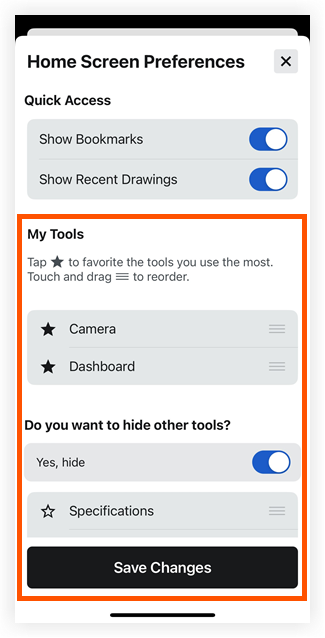 |
Voir aussi

